一、 概述
本练习使用京东智联云流水线,将一套源码通过编译构建,云部署发布到云主机上。
二、 配置信息
序号 | 资源类型 | 规格 | 数量 |
1 | 流水线 | N/A | 1 |
2 | 代码托管 | N/A | 1 |
3 | 云部署应用 | N/A | 1 |
4 | OSS对象存储 | N/A | 1 |
5 | 公网IP | 带宽1M | 1 |
6 | 云主机 | 1核4GB | 1 |
三、 系统架构

由于使用流水线部署应用需要用到OSS对象存储和云主机,所以在创建流水线之前我们先把OSS空间,云主机和云部署应用创建好。
四、 操作步骤
1. 登录京东智联云控制台领取云资源
1.1 登录京东智联云账号
【如有登录有问题,请检查浏览器,一定设置Chrome为默认浏览器】
体验登录网址:https://console.jdcloud.com/
如您为新用户,请注册后登录。如您为老用户,请直接登录。

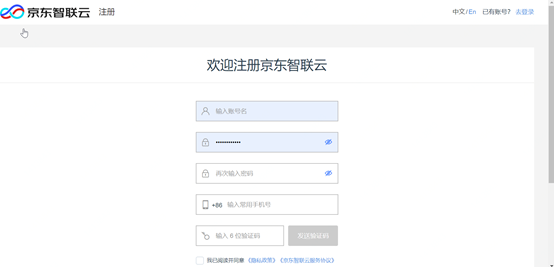
1.2 领取云资源
点击控制台->账户管理->实名认证->个人实名认证
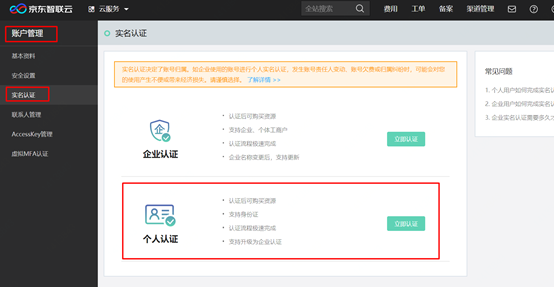
点击立即认证->从下方三种方式选择认证,建议选择实名手机认证,可快速通过认证

认证成功

添加小助手(ID:jdcloud_dev)回复公开课,进入交流群领取云资源包

(提示:账号实名认证后方可领取)
点击费用管理->代金券管理->余额,查看代金券是否到账。后续可进行动手实操

登录成功后进入控制台后看到如下界面。

2. 创建虚拟专用网VPC
点击云服务->私有网络,选择华北-北京,点击创建。

输入名称,点击确定。

3. 创建子网
点击私有网络->子网,选择华北-北京,点击创建。

输入名称,选择刚刚创建的私有网络VPC-1,点击确定。

4. 创建云主机
点击云产品->云主机

点击“创建”

点击 按配置,地域域选择华北-北京,可用区B

选择本地系统盘
镜像选择CentOS CentOS 7.4 64位
规格选择 通用 标准型 g.n2.medium 1核 4GB (如果显示规格售罄,请在上面更换可用区后重试)

存储使用默认配置,网络选择刚刚创建的VPC和子网,安全组选择默认安全组开放全部端口(此安全组仅用于调试、学习,请不要在生产环境使用该安全组),带宽使用默认配置。


输入名称pipeline_demo,设置密码,请牢记密码用于后续步骤中登录云主机。

修改购买数量为1,点击立即购买

点击已阅读并同意,点击立即开通。


5.创建云部署应用:
在控制台-开发者工具-中找到云部署

点击新建应用:

输入应用名称:

新建部署组

给部署组起名g1,选择部署目标

选中之前创建的云主机

显示Agent异常,因为我们购买的云主机还没有安装Agent
按照提示登录机器安装agent

登录机器后运行安装命令:curl -fsSL http://deploy-code-vpc.jdcloud.com/dl-ifrit-agents/install_deploy | bash

安装成功后显示agent正常

负载均衡选择否,然后选择新建

在控制台上开通对象存储服务:


创建Access key:

新建一个私有空间:

6.新建流水线
准备工作做完了,现在开始新建流水线,先在控制台中进入流水线:

在流水线列表页选择基于模板创建:

选择Go语言的包部署模板

在源代码阶段选择京东云代码托管,并且新建代码库(因为使用已有代码库则代码模板不生效)

设置好命名空间和代码库名称后确定新建:

代码库创建完成后分支选master,确定:

流水线配置页面,选择下一步:

在构建阶段,点击创建新任务:

构建任务的默认配置都不用修改,只需要填一下刚才创建的对象存储的空间就可以了:

保存任务后在流水线页面确定,进入部署阶段的配置


因为我们刚才已经创建完云部署应用,配置好部署组了,现在选中,并且使用代码目录下的部署配置就可以了。

配置完成后,保存并执行,需要等待各阶段执行完成:

等待流水线运行完成后,访问云主机的8000端口,能够看到服务已经启动:

至此基于流水线部署包应用的工作就完成了。这个是流水线的最简配置,用户可以根据需要在云部署上配置多个部署组和云主机,在流水线上经过多个部署步骤实现应用的分级发布。也可以在流水线上对接jenkins完成自定义的测试任务,满足个性化的需求。
7.高级探索(选作):
7.1新建流水线进行k8s集群部署
需要注意的几个地方:
7.1.1 流水线模板需要选择部署类型为k8s的

7.1.2 构建任务中的构建类型要选择“镜像”,把构建出的镜像推送到自己的镜像仓库

7.1.3 在部署阶段选择k8s集群

7.2 在流水线上对接第三方jenkins服务
7.2.1 在流水线上添加一个阶段

7.2.2 任务类型选择jenkins并配置好jenkins相关信息

8. 结束
恭喜完成所有任务!
请根据个人兴趣继续探索流水线 。
完毕后请及时释放不再继续使用的资源。
谢谢!











